100% Zufriedenheitsgarantie Über uns
Das iPhone 7 Plus ist eines der neuesten Smartphones, die mit vielen einzigartigen Features mit einer Reihe von Anwendungen kommt. Seine Kamera ist als die erstaunlichste Funktion erkannt, die man mit keiner anderen digitalen Spiegelreflexkamera vergleichen kann. So viel wie dieses Gerät kommt mit seiner eleganten Funktion können Sie es fehlerhaft finden, oder löschen Sie die Daten versehentlich, führen zum Verlust der Daten und ihre Anwendungen. So ist es wirklich sehr wichtig, alle Ihre Daten, Kontakte, Mitteilungen und wichtige Anwendungen zu sichern, damit Sie vermeiden können, Ihre Informationen im Falle einer Störung zu verlieren. Die meisten von uns schätzen Fotos so sehr, wie sie uns an viele Szenarien erinnern und uns helfen, diese guten unvergesslichen Momente zu halten, so dass Sie Ihre Fotos verlieren, ist wirklich herzzerreißende Erfahrung.
Wenn Sie Fotos von Ihrem iPhone 6, iPhone 6 Plus oder einem anderen iPhone mit iOS 8 - iOS 26 verloren haben, die Fotos App verfügt nun über einen Papierkorb, in dem sich Ihre gelöschten Fotos befinden. Wenn Sie versehentlich ein Foto löschen und es wiederherstellen möchten, folgen Sie bitte den Anweisungen unten.
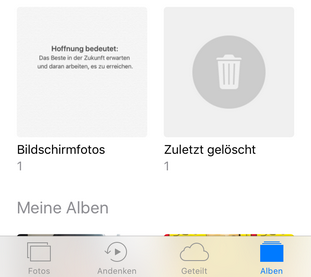
Allerdings können Sie mit einer Reihe von exzellenten Features und der Verwendung von Syncios Data Recovery (Windows & Mac) die verlorenen Daten und Fotos auf Ihrem Gerät wiederherstellen. Dieser Modus der Datenwiederherstellung kann drei Modi unterstützen, einschließlich der Datenwiederherstellung direkt vom iPhone 6, der Datenwiederherstellung im iPhone 6 von iTunes Backup und der Datenwiederherstellung von iPhone 6 durch das Scannen einer iCloud Backup-Datei. Wir werden uns anschauen, wie Sie Ihre gelöschten Fotos aus dem iPhone mit Syncios Data Recovery wiederherstellen können, indem Sie Ihr iOS-Gerät direkt scannen.
Dieser Modus ermöglicht es Ihnen, Ihre gelöschten Fotos sowie verlorene Daten von Ihrem iPhone 6 wiederherzustellen. Um Ihre gelöschten Fotos von iPhone 6 wiederherzustellen und sie von den gesicherten verlorenen Daten von Ihrem Gerät wiederherzustellen, folgen Sie bitte den Schritten:
Stecken Sie ein USB-Kabel in den Port auf der Unterseite des iPhone. Verbinden Sie das andere Ende des USB-Kabels mit einem USB-Port am Computer. Starten Sie Syncios Data Recovery, können Sie sehen, 3 Recovery-Modi. Klicken Sie auf den Modus mit der Beschriftung Aus iOS-Gerät wiederherstellen.
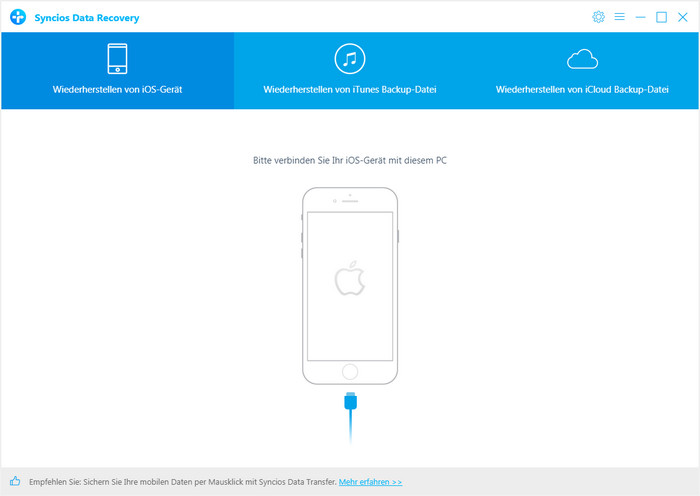
Sobald Ihr iPhone erkannt ist, klicken Sie auf die Schaltfläche "Scan starten", um mit der Analyse Ihres iPhone 6 Gerätes zu beginnen. Stellen Sie sicher immer, dass das Gerät angeschlossen ist, um den Scanvorgang fortzusetzen und eine unnötige Beendigung des Prozesses zu vermeiden. Andernfalls wird es wieder beginnen. Wenn Sie jemals eine verschlüsselte iTunes-Sicherung gemacht haben, bekommen Sie die Aufforderung, ein Passwort zu beantworten, zu tippen und das Passwort zu setzen, um ihm den Zugriff auf den Computer zu ermöglichen.
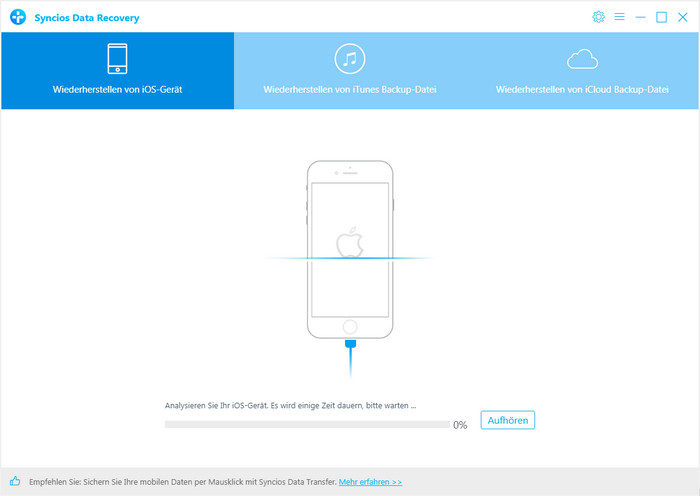
Nach Beendigung des Scans können Sie die drei verschiedenen Kategorien von Daten wiederherstellen. Jetzt wenn Sie die Fotos auf Ihrem Telefon wiederherstellen möchten, können Sie entscheiden, jedes der Fotos zu sehen, so dass Sie die wiederhergestellten sehen können und klicken Sie auf die Wiederherstellungs-Taste, um Ihre Fotos wiederherzustellen. Sie können auch die anderen Kategorien berühren, um die Daten zu sehen, die aus der Sicherung gefunden wurden und die Dateien wiederherstellen.
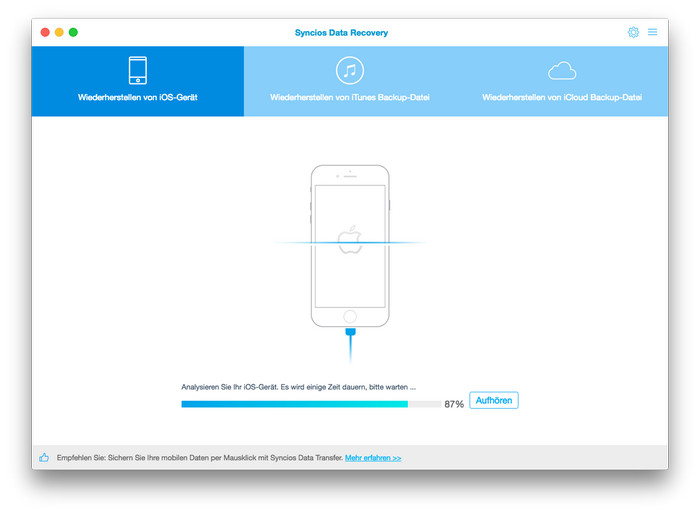
Sie erhalten zwei Optionen, nachdem Sie sich entscheiden, die Daten auf Computer wiederherzustellen oder auf Gerät wiederherzustellen.
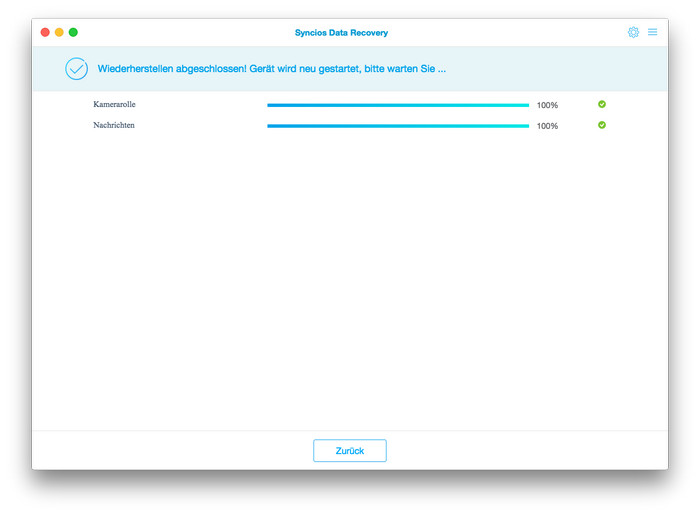
Trennen Sie die USB-Verbindung zum PC. Jetzt können Sie die wiederhergestellten Fotos auf Ihrem PC ansehen. Wenn Sie die Fotos auf Ihr iPhone 5 / 5s / 6/6 Plus / 7/7 Plus importieren möchten, können Sie unser kostenloser Syncios PC zu iPhone Transfer.
| Unterstützte Geräte | Daten zur Wiederherstellung verfügbar |
|
|